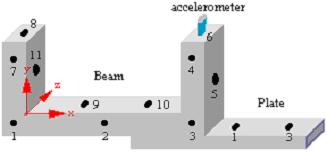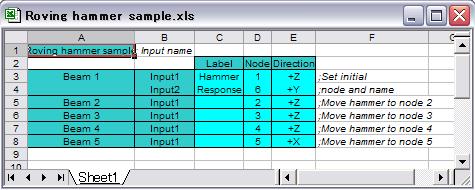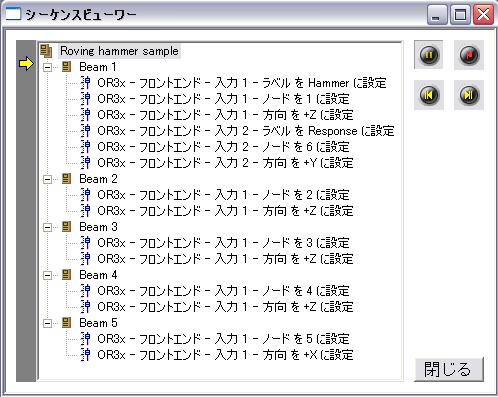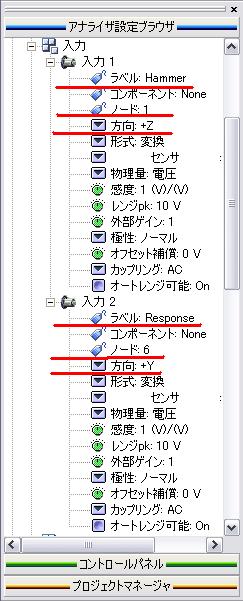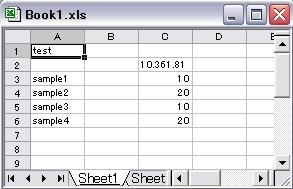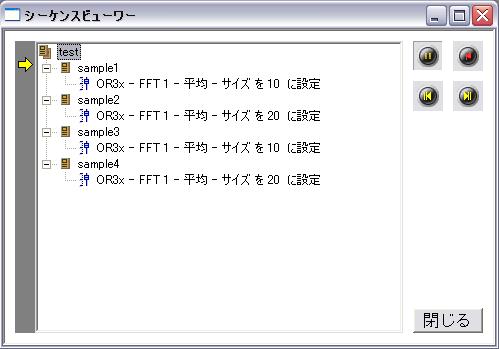OROS社 OR30シリーズ技術サポート
シーケンス
シーケンスとは?
例えば、最初の試験ではFFTの平均回数を10回、2回目は20回、3回目は10回、...など試験対象や測定物に対応して設定が変わる場合があります。
このような場合、毎回設定値を変更しなければなりません。
また、モーダルの測定では、加振点を毎回変更する場合、加振条件を毎回設定しなければなりません。
幸いNVGateには”コントロールパネル”というユーザによる拡張機能があるため、簡単に変更することができます。
しかし、さらなる簡便さを提供する機能が”シーケンス”です。
シーケンスの作成方法
シーケンスはExcelで生成し、NVGateにインポートします。
サンプルの解説
NVGateにはシーケンスのサンプルが添付されています。
このサンプルを使ってシーケンスの機能を学習します。
この例では次の構造物のロービングインパクトハンマモーダル収集を行います。シーケンスの目的はハンマのノード番号、入力ラベル、測定ポイント毎の加振方向などの変更を自動で管理します。
シーケンスファイル
ファイル“C:\Program Files\OROS\OR3X\Sequence\Roving hammer sample.xls”を開いてください。次のシーケンスが作成されています。
A1セルにシーケンス名を入力します。
A3-8にステップ名を入力します。(例えば、ハンマを打撃するビーム番号を指定します)
B3-8に変更する入力を指定します。(例えば、ハンマが入力1、加速度が入力2)
C、E列に変更する設定名を入力します
(例えば、ノードと方向、入力ラベルを変更しなければなりません)
F列に各ステップのコメントを入力できます。
(コメントはセミコロンで始めます。セミコロンは以降の行を全て無視しますので、最後の列にコメントを配置することを推奨します。)
設定を終了するときにExcelを閉じてください。
シーケンスエディタ
メニュー“ツール/シーケンス/管理”を選択してください。
インポートをクリックしてエクセルファイルを選択して“開く”をクリックします。
シーケンスを選択して、“読み込み”をクリックしてください。(シーケンス名の隣に矢印が表示されます)
”表示”ボタンをクリックしてください。Excelで設定した内容が表示されます。
シーケンスの実行
シーケンスをアクティブにするためにはポーズボタンを解除すると最初のステップが実行されます。ツールバーでシーケンスをコントロールすることができます。
下図のようにシーケンスを実行すると設定した値が自動で読み込まれます。
任意の設定を変更する
サンプルのExcelファイルではわからなかったと思いますが、NVGateのASBで用意された全ての設定を任意に変更することができます。
その際のExcelファイルの生成方法を説明します。
例として、FFT1の平均回数を1回目は10回、2回目は20回、3回目は10回、4回目は20回というシーケンスを作成します。
Excelファイルは以下のように作成してください。
A1はシーケンス名です。
A3-6にステップ名を指定します。
C1にFFT1の平均回数を意味するID番号を指定します。ID番号の取得方法はこちらを参考にしてください。
C3-6に平均回数を指定します
以上で設定は完了です。サンプルと同様にインポートして、表示させ確認してください。